wps表格是一款非常好用,非常专业的办公软件,很多小伙伴基本上每天都在使用。如果我们在电脑版WPS表格中希望设置超链接到指定内容,小伙伴们知道具体该如何进行操作吗,其实操作方法是非常简单的,只需要进行几个非常简单的操作步骤就可以了,小伙伴们可以打开自己的软件后跟着下面的图文步骤一起动手操作起来。如果小伙伴们还没有该软件,可以在本教程末尾处进行下载和安装,方便后续需要的时候可以快速打开进行使用。接下来,小编就来和小伙伴们分享具体的操作步骤了,有需要或者是有兴趣了解的小伙伴们快来和小编一起往下看看吧!
第一步:双击打开电脑版WPS表格,选中需要设置超链接的内容;

第二步:按Ctrl+K键,或者右键点击后选择“超链接”,或者在“插入”选项卡中点击“超链接”;

第三步:在打开的窗口中点击选择到“原有文件或网页”,然后在“地址”处输入想要链接的网页地址并确定就可以了;

第四步:也可以选择“原有文件或网页”后,浏览选择链接到自己的本地其他文件,还可以点击选择“本文档中的位置”后,链接到当前工作簿的其他sheet等,然后点击确定;

第五步:后续鼠标单击就可以快速跳转到相应的内容了。

以上就是电脑版WPS表格中设置超链接跳转的方法教程的全部内容了。后续右键点击还可以编辑或者删除超链接等,小伙伴们可以根据自己的实际需要动手操作起来。
 gimp去掉图片上原有的文字的方法
gimp去掉图片上原有的文字的方法
gimp软件可以帮助小伙伴们更好的编辑图片内容,并且这款软件是......
 Word文档变成乱码修复教程
Word文档变成乱码修复教程
Word文档变成乱码修复教程,大家可以参阅其中的修复过程。 一......
 主板故障检测方法:如何检查主板是否出
主板故障检测方法:如何检查主板是否出
电脑主板作为整台计算机的核心部件,承载着CPU、内存、显卡等......
 wps开启云端备份的教程
wps开启云端备份的教程
wps软件的出现,可以满足众多用户日常办公的各种需求,为用户......
 铭鑫显卡和七彩虹哪个好
铭鑫显卡和七彩虹哪个好
我们在买显卡的时候肯定想要买更好的品牌,那么其中铭鑫显卡......

大家对wps软件都是很熟悉的,这是因为wps软件可以帮助用户简单轻松的完成不同类型文件的编辑工作,让用户有效提升了自己的办事效率,所以wps软件吸引了不少的用户前来下载使用,当用户在...

我们在编辑文档的时候一般都会使用Word或者WPS来进行排版,虽然大部分用户都觉得使用这类型软件进行排版是一件很简单的事情,但是Word/WPS背后往往隐藏着许多让人忽略不用的基本技能,下...

越来越多的用户都会选择在wps软件中来完成多种文件的编辑工作,这是因为wps软件中的功能有着其它热门办公软件的支持,可以让用户简单轻松的完成编辑工作,所以wps软件深受用户的喜爱,当...

wps软件中的功能是很强大的,给用户带来了不少的便利,并且深受用户的喜爱,当用户在wps软件中编辑表格文件时,一般需要对数据信息进行整理和录入,有时用户还需要计算出相关数据结果,...

有的小伙伴在进行数据的编辑时,常常会使用到一些函数公式来帮助自己快速的编辑数据内容,比如当自己想要分离数据内容的时候,那么我们可以通过left函数公式进行操作,该函数指的是从...

wps软件之所以受到许多用户的喜欢,是因为软件不仅占用存储空间小,还有着许多强大的功能来帮助用户,这些功能在其它热门办公软件的支持下,能够让用户提升编辑效率,给用户带来了许多...

大家平常经常会使用WPS这款办公软件进行数据的录入和处理,有时候我们需要进行数据的筛选操作,将我们自己想要的一个数据快速的筛选出来,一般我们在选择数据的时候都是正向选择的,很...
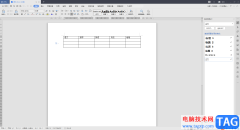
当大家经常需要对文档或者一些数据进行编辑修改的时候,大家下意识想到的都是以WPS或者office这两款办公软件来操作,而WPS办公软件是一款免费就能使用的软件,因此是非常适合一些普通小伙...

WPS是很多小伙伴的必备办公软件,在其中我们可以编辑和处理Word文档,Excel表格和PowerPoint演示文稿,同时WPS还同时拥有手机版和电脑版,可以方便我们随时随地进行想要的办公,非常方便。如...

我们平时使用WPS这款办公软件是十分频繁的,因为我们不管是工作上、学习上以及日常生活中,遇到编写材料、资料以及学习知识点的时候,就会使用WPS来操作,比如当一些快要毕业的大学生需...
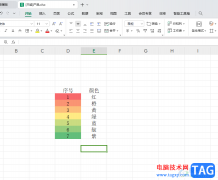
有某些小伙伴喜欢通过WPS办公软件对数据进行制作和编辑,而在WPS中提供的相关制作工具是多样性的,选择性十分的广泛,且受到大家的喜欢,如果你在表格中编辑的数据有很多,会通过序号来...

一些小伙伴会使用WPS进行办公软件的编辑操作,当你在进行WPS文档编辑的时候,很多时候会进行行数的设置,想要设置每页行数为多少行,那么怎么设置呢,一些小伙伴想要进行资料整理时,设...
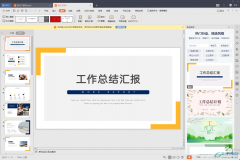
WPS这款软件被非常多的小伙伴用来进行文档的编辑和幻灯片的编辑等,大家在使用的过程中都觉得该软件是非常好用且功能十分丰富的一款软件,很多时候我们想要在投屏或者投影上进行演示,...

最近一些小伙伴给小编反映,自己在使用WPSWord进行编辑文档的时候,将自己喜欢的图片设置成了文档的背景,但是将文档转换成PDF导出的时候,发现导出的PDF中的图片背景变成了平铺样式的多...
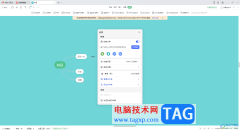
一些喜欢进行思维导图编辑的小伙伴,会直接在WPS中进行创建编辑,在WPS中提供的思维导图功能十分的齐全,当你想要邀请别人一些编辑该导图的时候,那么你可以通过该导图中的协作功能进行...